Schritte zur Systemwiederherstellung in Windows 11

Wenn Sie auf Fehler oder Abstürze stoßen, befolgen Sie die Schritte zur Systemwiederherstellung in Windows 11, um Ihr Gerät auf eine frühere Version zurückzusetzen.

Das Synchronisieren von OneNote ist nicht immer einfach. Was ein schneller Prozess sein sollte, kann manchmal zu einer zeitaufwändigen Suche nach der richtigen Fehlerbehebungslösung werden.
Wenn OneNote mit dem Fehlercode 0xe40200b4 nicht synchronisiert werden kann, befolgen Sie die in diesem Handbuch aufgeführten Schritte zur Fehlerbehebung.
Hinweis : Besuchen Sie die Seite zum Office 365-Dienststatus . Überprüfen Sie, ob es Neuigkeiten zu Serviceproblemen gibt, die diesen Fehler auslösen könnten.
Microsoft erklärt, dass der Fehler 0xe40200b4 auftreten kann, wenn die Server von OneNote eine unerwartet hohe Anzahl von Anforderungen erhalten. Warten Sie zehn Minuten und versuchen Sie es erneut. Die Idee ist, zu warten, bis die Server nicht mehr so stark belastet sind.
Es ist erwähnenswert, dass Ihre Notizen jederzeit sicher bleiben. Auch wenn dieser Fehler auftritt, wird OneNote weiterhin den Server erreichen, bis er antwortet.
Wenn Sie Fehler 0xe40200b4 bekommen , wenn die Stand-alone - Anwendung verwenden, prüfen Sie, ob Sie verwenden die Web - Version . Einige Benutzer konnten diese Problemumgehung verwenden, um auf OneNote zuzugreifen.
Wenn Sie Glück haben, können Sie Ihre Notizen mit der Webversion von OneNote synchronisieren.
Apropos Verbindung zu den OneNote-Servern, das Trennen Ihres Computers und Modems kann hilfreich sein. Auf diese Weise leeren Sie alle temporären Dateien, die Ihr Gerät möglicherweise daran hindern, eine erfolgreiche Verbindung mit den OneNote-Servern herzustellen.
Vergessen Sie nicht, Ihre Geräte zwei Minuten lang vom Netz zu trennen, bevor Sie sie wieder einschalten.
Andere im Hintergrund ausgeführte Programme können OneNote stören. Möglicherweise verursachen einige dieser Programme Synchronisierungskonflikte.
Wenn dies die Hauptursache für den Fehler 0xe40200b4 ist, sollte das Deaktivieren von Hintergrundprogrammen dies beheben.
Wenn Sie Windows 10 verwenden, starten Sie den Task-Manager und klicken Sie auf die Registerkarte Prozesse . Klicken Sie dann mit der rechten Maustaste auf die Programme, die auf Ihrem Computer ausgeführt werden, und wählen Sie Task beenden .
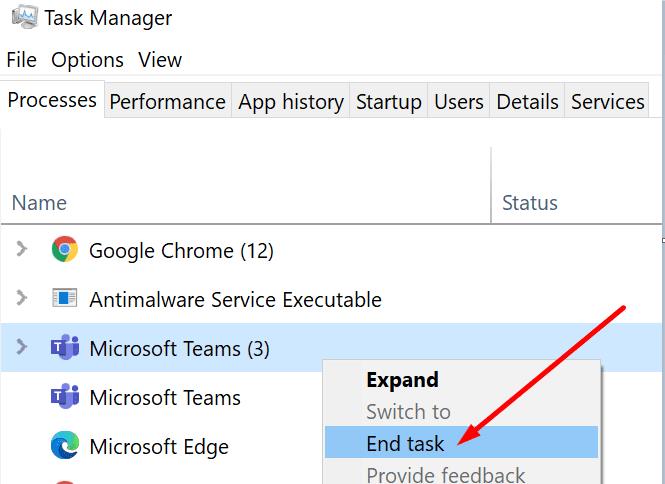
Das vorübergehende Deaktivieren Ihres Antivirenprogramms kann ebenfalls helfen.
Einige Benutzer konnten das Problem lösen, indem sie ein anderes Notebook öffneten. Versuchen Sie, Ihrem aktuellen Notizbuch einen zusätzlichen Abschnitt und eine Seite hinzuzufügen. Dies sollte die Verbindung aktualisieren.
Klicken Sie auf die Schaltfläche Page Sync und prüfen Sie, ob diese schnelle Problemumgehung das Problem gelöst hat.
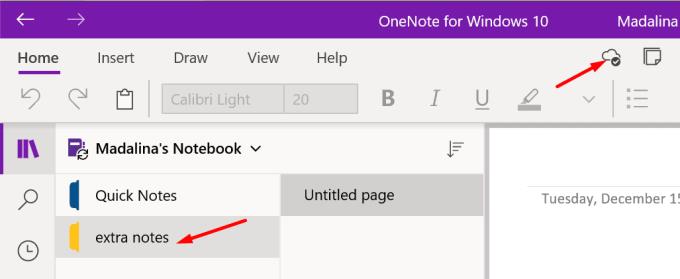
Das Reparieren von Office ist eine weitere potenzielle Lösung für den Fehler 0xe40200b4.
Starten Sie die Systemsteuerungs- App.
Gehen Sie dann zu Programme und Funktionen .
Klicken Sie auf Office 365/Microsoft 365 .
Klicken Sie auf die Schaltfläche Ändern .
Wählen Sie Online-Reparatur aus .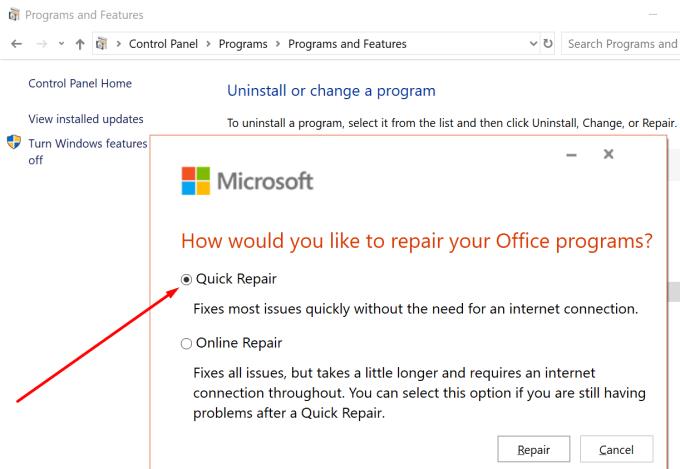
Starten Sie Ihren Computer neu, nachdem der Reparaturvorgang abgeschlossen ist.
Wenn Sie auf Fehler oder Abstürze stoßen, befolgen Sie die Schritte zur Systemwiederherstellung in Windows 11, um Ihr Gerät auf eine frühere Version zurückzusetzen.
Lösen Sie ein Problem, bei dem das Samsung Galaxy Tab S8 auf einem schwarzen Bildschirm feststeckt und sich nicht einschalten lässt.
Wenn Ihre Powerbeats Pro nicht aufgeladen werden, verwenden Sie eine andere Stromquelle und reinigen Sie Ihre Ohrhörer. Lassen Sie das Ladecase geöffnet, während Sie Ihre Ohrhörer aufladen.
Wenn LastPass keine Verbindung zu seinen Servern herstellen kann, löschen Sie den lokalen Cache, aktualisieren Sie den Passwortmanager und deaktivieren Sie Ihre Browsererweiterungen.
Erfahren Sie, wie Sie den OneDrive-Fehlercode 0x8004de88 beheben können, damit Sie Ihren Cloud-Speicher wieder nutzen können.
Erfahren Sie, wie Sie den Fehlercode 4008 beim Beitritt zu Servern beheben können, wenn Sie versuchen, Warhammer 40,000: Darktide zu spielen, und lernen Sie, warum dieser Fehler auftritt.
Finden Sie heraus, warum der Fehlercode 0x80040305 erscheint und wie Sie ihn beheben können, damit Sie wieder E-Mails aus Outlook senden können.
Funktioniert WhatsApp Web nicht? Keine Sorge. Hier sind einige hilfreiche Tipps, die Sie ausprobieren können, um WhatsApp wieder zum Laufen zu bringen.
Dieser Leitfaden zur Fehlerbehebung hilft Ihnen bei einem häufigen Problem mit Microsoft Outlook 365, bei dem es beim Start abstürzt.
Einige Benutzer haben sich darüber beschwert, dass WhatsApp keine Mediendateien herunterlädt. Wir haben uns mit diesem Problem beschäftigt und fünf Lösungen zur Behebung gefunden.
Sie machen sich bereit für eine große Gaming-Nacht – Sie haben gerade “Star Wars Outlaws” auf dem GeForce Now Streaming-Dienst erworben. Entdecken Sie die einzige bekannte Lösung, die Ihnen zeigt, wie Sie den GeForce Now Fehlercode 0xC272008F beheben können, damit Sie wieder Ubisoft-Spiele spielen können.
Wir zeigen Ihnen, wie ein Systemadministrator eine Microsoft Excel-Datei freigeben kann, damit sie von einem anderen Benutzer bearbeitet werden kann.
Für viele Benutzer bricht das 24H2-Update Auto HDR. Dieser Leitfaden erklärt, wie Sie dieses Problem beheben können.
So aktivieren oder deaktivieren Sie die Microsoft Windows-Dateischutzfunktion über die Registrierung und andere Methoden für Windows 10 und 11.
Spotify kann verschiedene gängige Fehler haben, wie z.B. dass Musik oder Podcasts nicht abgespielt werden. Dieser Leitfaden zeigt Ihnen, wie Sie diese Probleme beheben können.
Ein Tutorial zur Behebung von Problemen, bei denen Microsoft Excel-Tabellenkalkulationen nicht genau berechnet werden.
Erfahren Sie, was zu tun ist, wenn die Windows Phone Link App nicht funktioniert, mit einer Schritt-für-Schritt-Liste von Lösungen, um Ihr Telefon wieder mit Ihrem Computer zu verbinden.
Erfahren Sie, was zu tun ist, wenn Windows 11 ständig abstürzt, mit einer Liste von getesteten und bewährten Lösungen, die Ihnen helfen könnten, das Problem zu beheben.
Wenn Office sagt, dass die angeforderte Aktion nicht ausgeführt werden konnte, aktualisieren und reparieren Sie Ihre Office-Suite. Wenn das Problem weiterhin besteht, installieren Sie Office neu.
Finden Sie heraus, wie Sie unter Windows 11 nicht auf freigegebene Ordner zugreifen können. Diese umfassende Anleitung bietet nützliche Tipps und Tricks zur Behebung von Netzwerkproblemen.
Haben Sie RAR-Dateien, die Sie in ZIP-Dateien konvertieren möchten? Erfahren Sie, wie Sie RAR-Dateien in das ZIP-Format konvertieren.
Müssen Sie wiederkehrende Meetings in MS Teams mit denselben Teammitgliedern planen? Erfahren Sie, wie Sie ein wiederkehrendes Meeting in Teams einrichten.
Wir zeigen Ihnen, wie Sie die Farbe der Hervorhebung für Texte und Textfelder in Adobe Reader mit diesem schrittweisen Tutorial ändern können.
In diesem Tutorial zeigen wir Ihnen, wie Sie die Standard-Zoom-Einstellung in Adobe Reader ändern.
Spotify kann lästig sein, wenn es automatisch jedes Mal geöffnet wird, wenn Sie Ihren Computer starten. Deaktivieren Sie den automatischen Start mit diesen Schritten.
Wenn LastPass keine Verbindung zu seinen Servern herstellen kann, löschen Sie den lokalen Cache, aktualisieren Sie den Passwortmanager und deaktivieren Sie Ihre Browsererweiterungen.
Microsoft Teams unterstützt momentan nicht die native Übertragung von Meetings und Anrufen auf Ihren Fernseher. Aber Sie können eine Bildschirmspiegelungs-App verwenden.
Erfahren Sie, wie Sie den OneDrive-Fehlercode 0x8004de88 beheben können, damit Sie Ihren Cloud-Speicher wieder nutzen können.
Sind Sie neugierig, wie Sie ChatGPT in Microsoft Word integrieren können? Diese Anleitung zeigt Ihnen genau, wie Sie es in 3 einfachen Schritten mit dem ChatGPT für Word-Add-in tun können.
Halten Sie den Cache in Ihrem Google Chrome-Webbrowser mit diesen Schritten sauber.






















